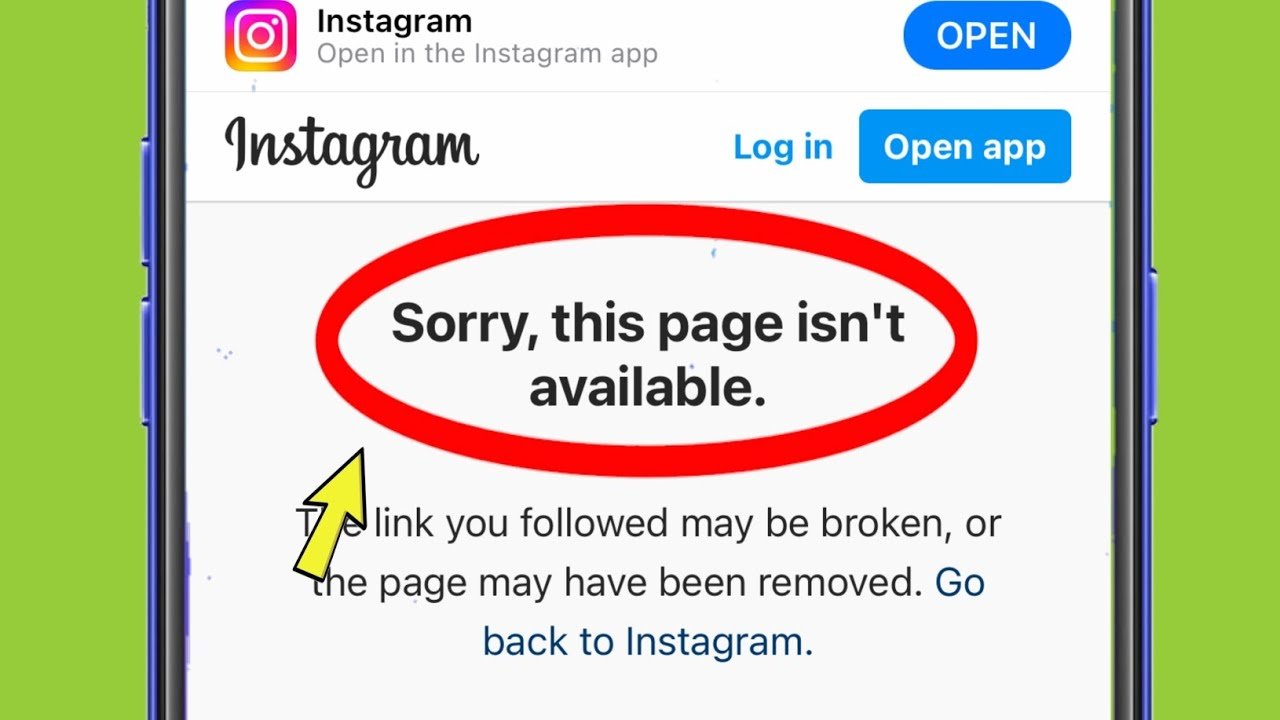Você está recebendo uma mensagem “Desculpe, esta página não está disponível” ou “O link que você seguiu pode estar quebrado” no Instagram? Se sim, não se preocupe, pois você não está sozinho.
Recentemente, muitos usuários relataram o erro e isso geralmente acontece quando você toca em um link do Instagram de outro aplicativo ou site. Portanto, neste artigo, encontrei algumas das melhores soluções alternativas para corrigir o erro “Desculpe, esta página não está disponível” no Instagram.
Como corrigir o erro “Desculpe, esta página não está disponível” no Instagram?
Pode haver vários motivos para esse erro, mas, ao mesmo tempo, você tem várias maneiras de consertar o Instagram. Esta página não está disponível no momento.
Então vamos começar.
Método 1: verifique o link corretamente
Seja qual for o link em que você deseja clicar, verifique-o corretamente, pois o link pode estar quebrado ou pode ser diferente. Muitos usuários sugeriram digitar o link manualmente em vez de copiá-lo.
Portanto, você deve verificar novamente o link e tentar abri-lo. Mesmo depois de inserir o link correto, se você receber o erro “desculpe, esta página não está disponível” no Instagram, vá para a próxima solução.
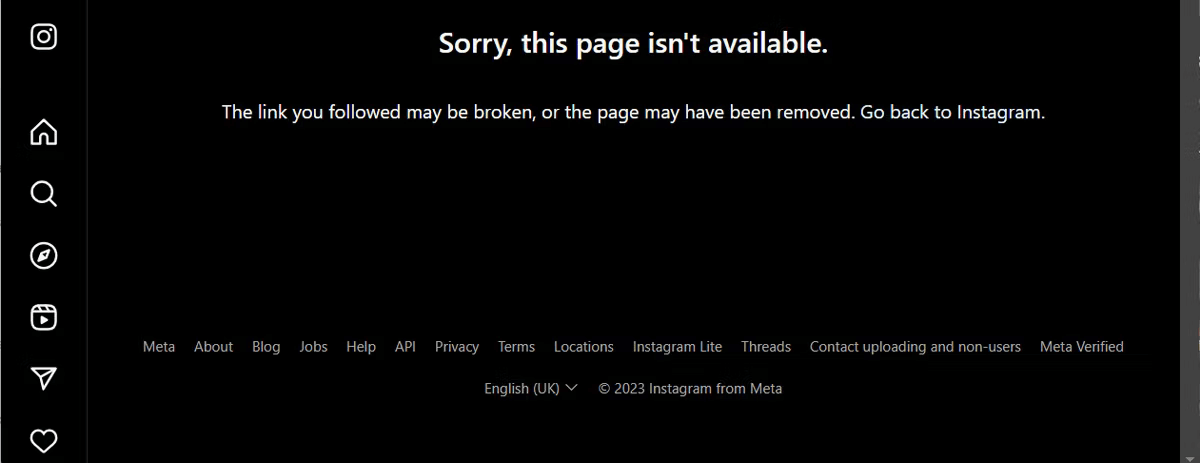
Método 2: Garanta uma conexão estável com a Internet
Sua conexão com a Internet pode ser a culpada e abre o link. Quando o seu aparelho não recebe internet forte, o Instagram não consegue entregar o conteúdo que você procura.
Portanto, você deve verificar e resolver o problema da Internet rapidamente. Tente reiniciar o roteador ou mudar de Wi-Fi para dados móveis ou alguma conexão estável.
Método 3: forçar o fechamento do Instagram
O aplicativo precisa ser fechado à força quando o mesmo problema persistir. Fazer isso impedirá que os aplicativos sejam executados em segundo plano e eles começarão do zero. Um bug temporário pode ser o culpado.
Veja como forçar o fechamento do aplicativo Instagram:
- Clique no ícone Recente para obter todos os aplicativos em segundo plano
- Agora, deslize para cima o aplicativo Instagram para fechá-lo
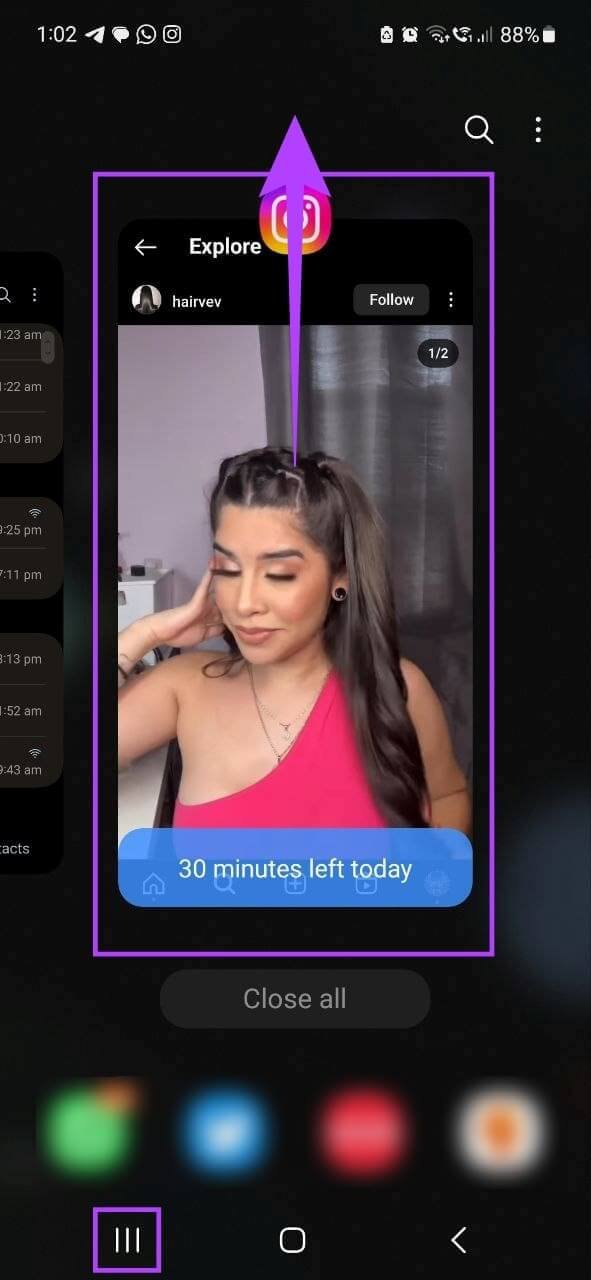
Feito isso, reinicie o aplicativo e verifique se o mesmo erro está ocorrendo ou se foi corrigido.
Método 4: verifique se o usuário desativou sua conta
Se o usuário tiver desativado a conta da qual você recebeu o link, ela não abrirá e aparecerá um erro. Você pode encontrá-lo facilmente do seu lado.
Abra o Instagram e pesquise o nome de usuário. Se você não obtiver esse nome nos resultados da pesquisa, é porque a conta foi desativada. Nessa situação, você não poderá visualizar nenhum conteúdo desse usuário específico.
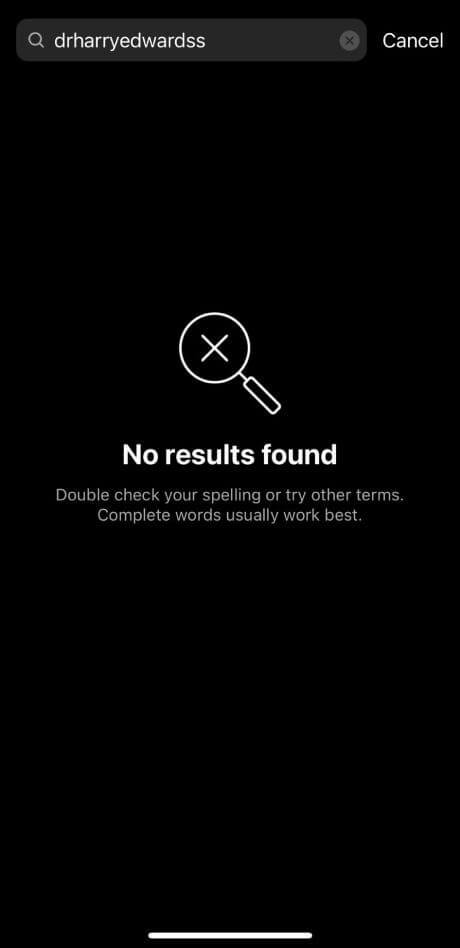
Método 5: verifique se você está bloqueado pelo proprietário
Quando o usuário bloqueou você no Instagram, você não poderá abrir o link enviado por ele. Este cenário é semelhante a quando o usuário desativou sua conta e você recebe “Desculpe, esta página não está disponível”.
Portanto, também neste caso, sugere-se que você verifique nos resultados da pesquisa se está bloqueado. Se você conseguir ver o perfil deles no final da pesquisa, é porque você está bloqueado por eles.
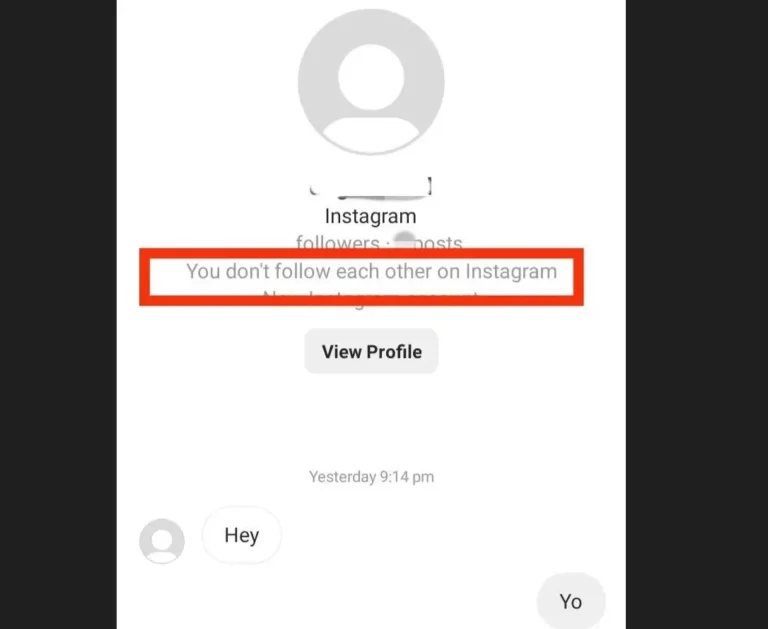
Método 6: excluir cache do aplicativo
Quando os arquivos de cache do aplicativo Instagram estão cheios, ele pode ser corrompido. Isso pode levar à degradação do desempenho e também ao aplicativo parar de funcionar. Em tal situação, sugere-se que você limpe o cache do Instagram.
Aqui está como fazer isso:
- Abra as “Configurações” do seu Android e toque em “Aplicativos” ou “Aplicativos e notificações”.
- Role ou pesquise “Instagram” na lista de aplicativos instalados.
- Toque em “Instagram” e depois em “Armazenamento”
- Por fim, toque em “Limpar cache” para excluir o cache do Instagram do seu dispositivo Android
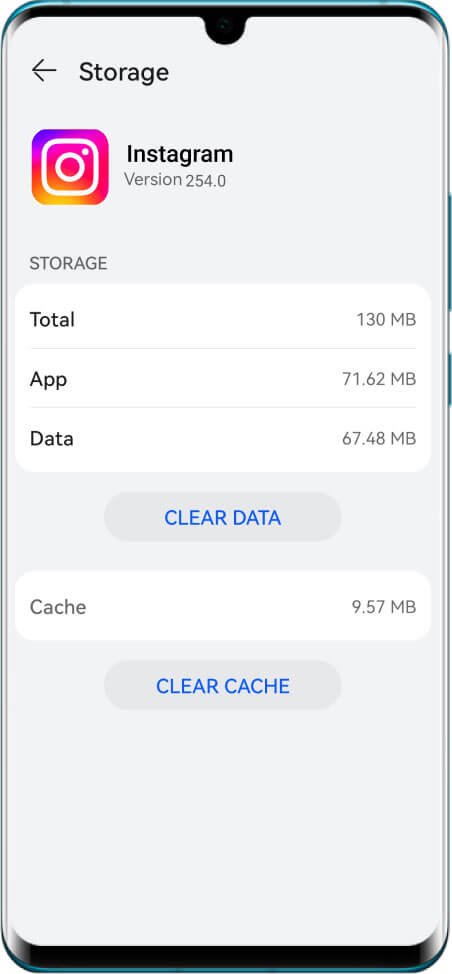
É isso.
Método 7: verificar se o usuário foi banido pelo Shadow
Os usuários são banidos permanentemente, mas isso não acontece sempre; os usuários também são “banidos de sombra” do Instagram na maioria dos casos. Nessa situação, a conta fica restrita por uma semana.
Portanto, você não pode fazer nada a não ser esperar uma semana e depois tentar abrir o link novamente.
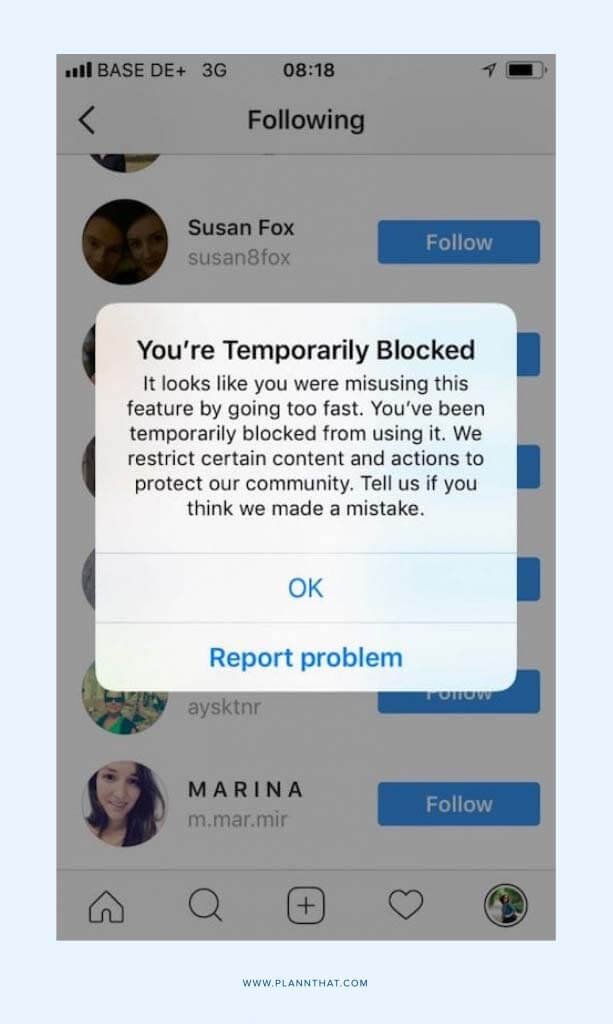
Método 8: verifique o servidor Instagram
Quando você ainda enfrentar “O link que você seguiu pode estar quebrado” ou “conteúdo indisponível”, você deve verificar se o problema é do lado do servidor. Alguns trabalhos de manutenção podem estar em andamento e levar a esses problemas.
Se for esse o caso, você deve esperar algum tempo até que o problema seja resolvido. A melhor maneira de descobrir se esse problema está acontecendo ou não é visitando o site DownDetector . Se mostrar alguns relatórios de interrupção, significa que há algum problema.
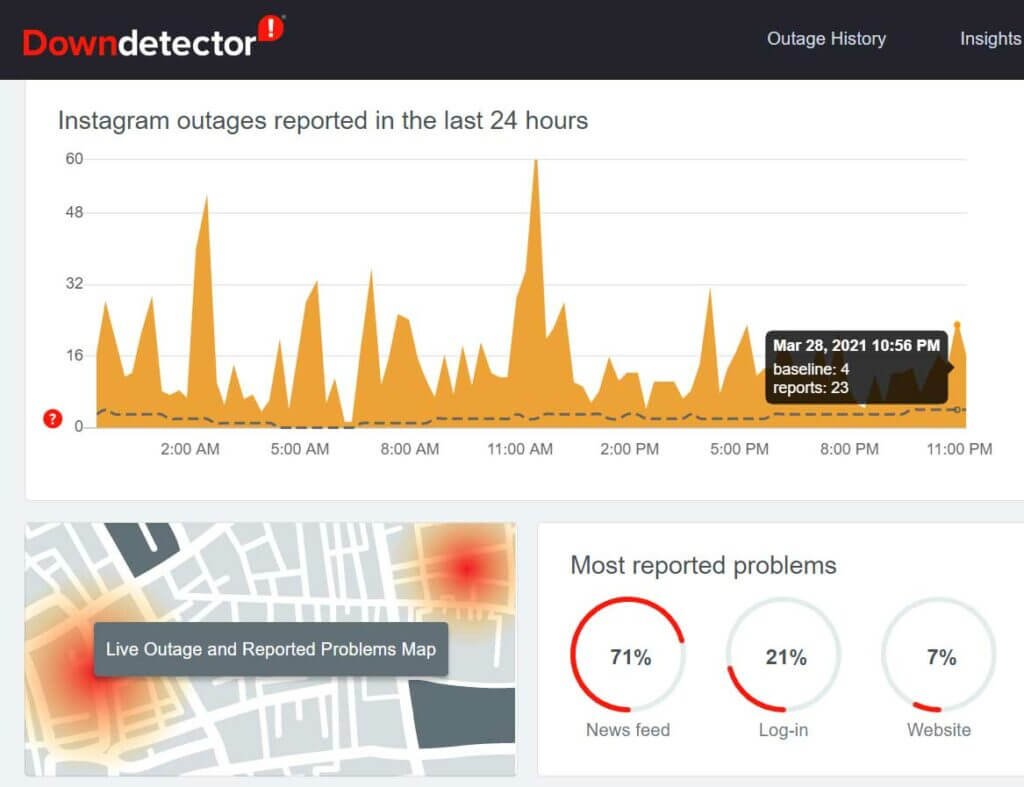
Método 9: pesquisar o link no modo de navegação anônima
Outra melhor maneira de descobrir se o problema é real é usar o modo de navegação anônima. Existem certas coisas que você pode acessar sem fazer login na sua conta do Instagram. Basta abrir qualquer navegador e colar o link que deseja abrir.
Agora verifique se o link abre no navegador. Se ainda não abrir, o link tem algum problema e você deve resolvê-lo.
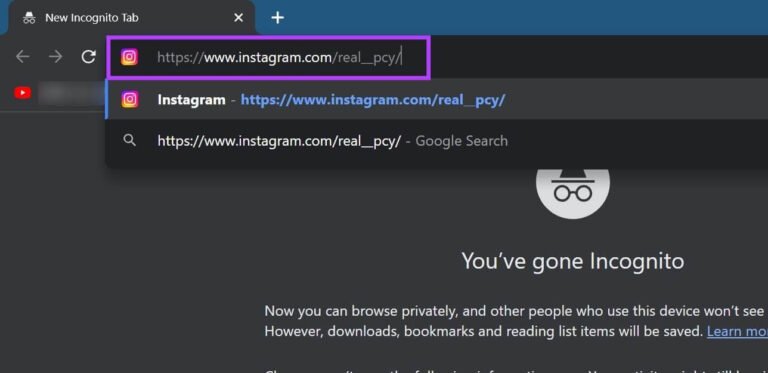
Método 10: atualizar o Instagram
Você verificou se o aplicativo está rodando na versão antiga e precisa de uma atualização? O aplicativo que você está usando pode estar desatualizado e por isso apresenta esse tipo de erro.
Veja como atualizar o aplicativo Instagram no Android:
- Primeiro, abra a Google Play Store no seu telefone
- Agora, toque no ícone do seu perfil
- Em seguida, vá para Gerenciar aplicativos e dispositivos > Atualizações disponíveis
- verifique se há uma atualização do Instagram e toque em Atualizar ao lado dela
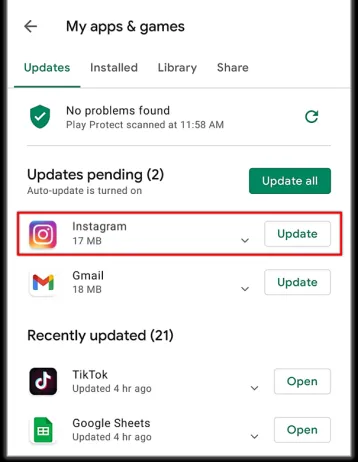
Depois disso, verifique se o erro foi resolvido ou não.
Método 11: verifique outro dispositivo
Pode acontecer que o seu dispositivo não consiga pesquisar aquela conta específica devido a algum problema no seu dispositivo. Assim você pode contar com a ajuda de outro dispositivo e pesquisar o perfil que lhe enviou o link.
Se você conseguir encontrar essa conta em outro telefone, certifique-se de que seu telefone tenha alguma dificuldade. Nesse caso, você precisa verificar seu dispositivo ou substituí-lo.
Método 12: você violou as diretrizes da comunidade
Se você ainda não conseguir visualizar o perfil do remetente ou obter qualquer resultado na pesquisa, poderá ser banido . Isso acontece quando você e o remetente são banidos pelo shadow.
Esse problema pode ocorrer quando você viola as diretrizes da comunidade do Instagram. Ou você realizou alguma atividade suspeita que não é aceitável nas diretrizes do Instagram.
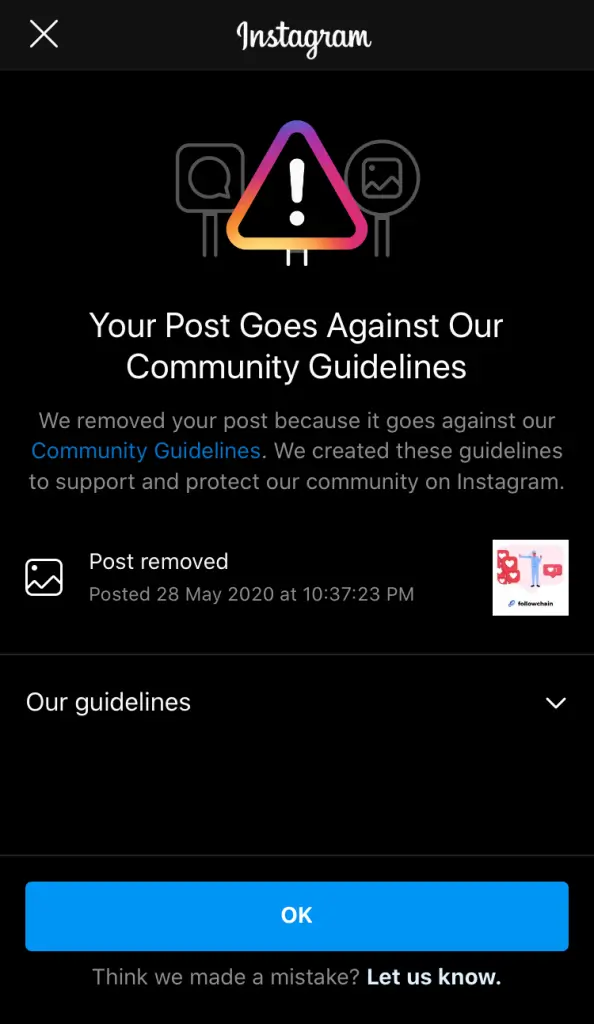
Método 13: entre em contato com o suporte do Instagram
Mesmo depois de tentar as correções acima, se você ainda não sabe por que o Instagram pede desculpas por esta página não estar disponível, é hora de procurar ajuda profissional. Entre em contato com o suporte do Instagram e conte-lhes sobre o problema que você está enfrentando.
Eles verificarão o problema desde o início e, esperançosamente, o erro será resolvido.
Dica profissional – maneira avançada de corrigir erros do Instagram no Android com um clique
Se você estiver em uma situação em que deseja usar qualquer ferramenta profissional para corrigir o problema, opte pela ferramenta Android Reparação. Esta é uma ferramenta poderosa e altamente sugerida por especialistas para resolver todos os tipos de problemas ou erros em telefones Android. É fácil de usar e não necessita de suporte técnico para acessar.
Ele resolveu vários problemas, como o Instagram parou, o Snapchat continuou travando, as configurações pararam, o Facebook continuou travando, o WhatsApp parou e muito mais. Basta baixar e instalar esta ferramenta incrível para eliminar o erro sem complicações.
Conclusão
Finalmente, este blog chegou ao fim e espero que você tenha seguido todos os métodos discutidos aqui sobre como corrigir o erro “desculpe, esta página não está disponível” no Instagram. O problema pode ocorrer quando o link está quebrado ou não está disponível. Mas não há motivo para pânico, pois várias soluções estão disponíveis para resolver isso.
Além disso, se você tiver alguma sugestão ou dúvida, deixe-a na seção de comentários abaixo.
Sophia Louis is a professional blogger and SEO expert. Loves to write blogs & articles related to Android & iOS Phones. She is the founder of pt.android-ios-data-recovery.com and always looks forward to solve issues related to Android & iOS devices